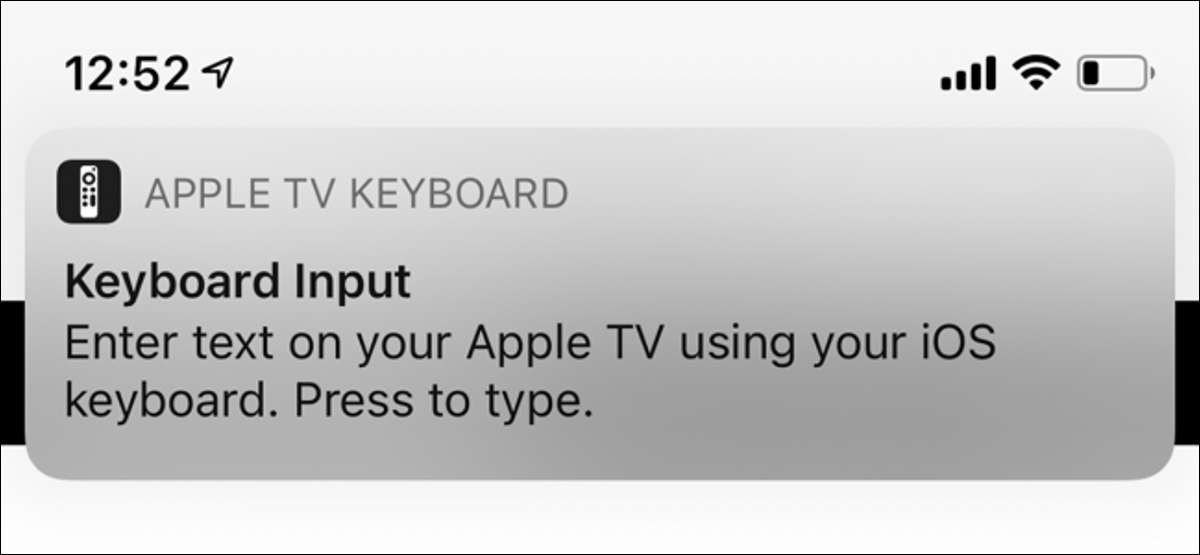
iPhoneまたはiPadをキーボードとして使用してApple TV上のテキストを入力できます。この機能はプッシュ通知を介して実装されています。これは、Apple TVがキーボード入力を待機するたびに表示されます。この通知がデバイスに表示されたくない場合は、それを無効にする方法があります。
Apple TVキーボード通知を無効にします
Apple TVキーボード通知は、Apple TVで使用されているのと同じApple IDにリンクされているデバイスのみを表示します。 iPhoneとiPadの両方に表示されます。同じ部屋に両方の機器がある場合は、少し圧倒的に見つけることができます。
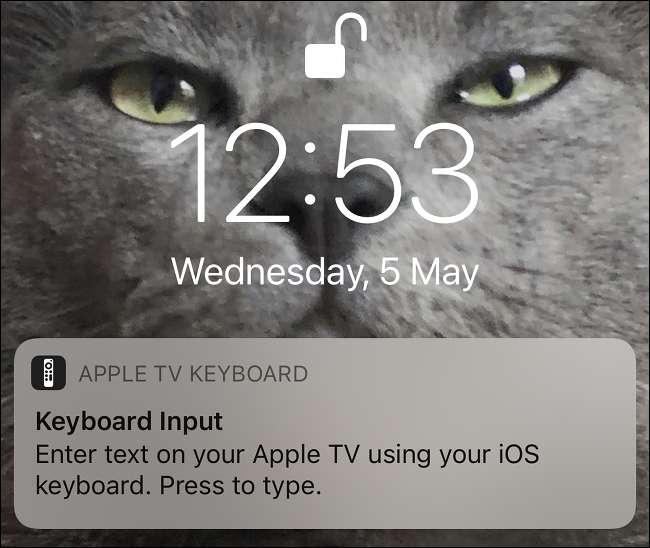
iPadなどの特定のデバイスの場合は、iPhoneで有効になっている間、1つの解決策がある場合があります。それでもiPod touchを揺り動かしても、それを使用することもできます。
特定のデバイスの通知を無効にするには、デバイス上の設定アプリを開き、[通知]をタップします。
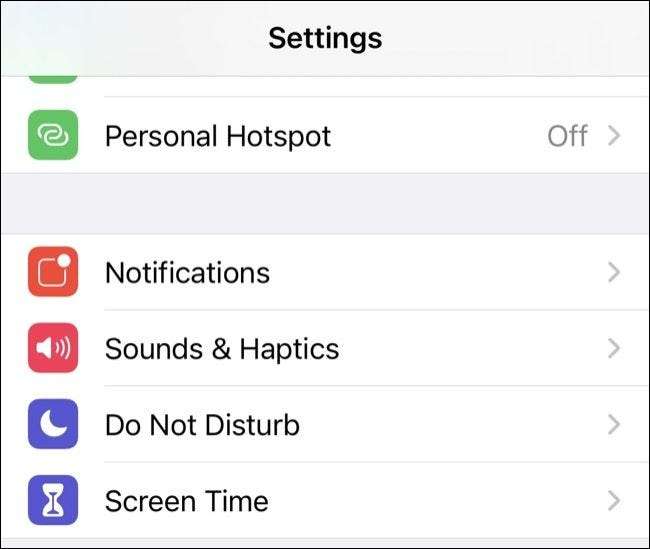
ここから、リストの「Apple TVキーボード」が見つかるまでスクロールします。それをタップします。
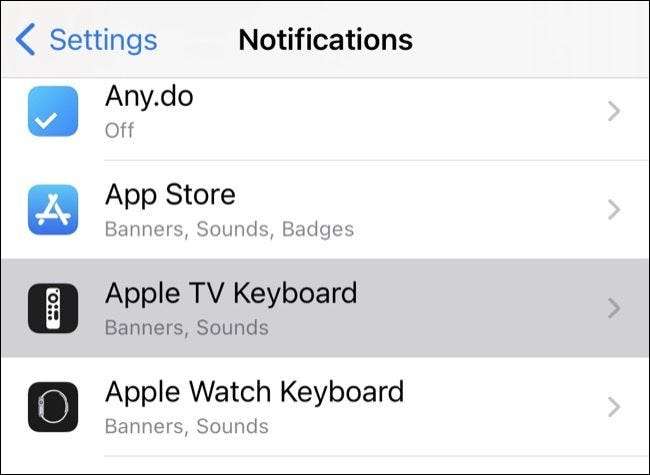
通知の表示方法をカスタマイズできます。完全に無効にするには、[通知を許可する]をオフにします。この特定のデバイス上での通知は再び表示されません。
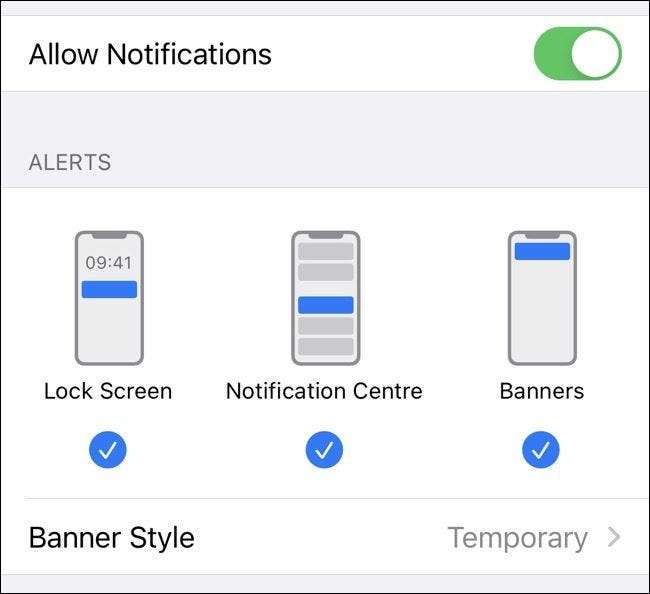
より良いオプションは、通知が画面の上部にポップアップされず、まだロック画面や通知センターからアクセスできなくなるため、「バナー」を無効にすることです。 Apple TVがキーボード入力を受け入れられなくなったら、通知は自分自身を削除することに注意してください。
この変更を元に戻してキーボード通知を戻して元に戻したことがある場合は、この画面に戻って、使用したい通知オプションを再度有効にしてください。
Apple TV上にテキストを入力するためのその他のオプション
iPhoneまたはiPadを使用してApple TVのテキストを入力することは、Apple TV Remoteを使用して単語文字で文字を入力するのに大きな優れた経験です。しかし、それを忘れないでください リモコンにはそれにマイクがあります 、そしてそれはテキスト入力に最適です。
Apple TVがSIRIボタンを押してテキスト入力フィールドを表示する場所で使用できます。これはマイクのように見えます。話したい限りボタンを押しながら、それを解放するように解放します。 Siriはあなたが入力されたテキストにあなたが言うものを何でも変換します。現代の声の口述は完璧ではありませんが、それはかなり良いです!
別のソリューションを探している場合は、Apple TVでBluetoothキーボードについてペアリングできます。その後、そのフルキーボードタイピング経験を得ることができます。これは同じプロセスです Xbox Controllerをペアリングします またはA. あなたのApple TVを使ったPS4コントローラー 。
関連している: 14 Apple TVリモートのヒントとあなたが知っておくべきトリック






